方法简介:
采用分型面方法进行该零件的模具设计思路:首先,通过种子面和边界面的选取方法复制出模型的内表面,并将模型中的破孔排除;其次,通过“拉伸”命令创建出分型面;然后,将两个曲面进行合并,并通过“延伸”命令来完成分型面的创建;最后,通过“分割”命令来完成上下模的创建。
下面将介绍利用分型面法进行模具设计的过程。图8.2为吹风机盖的模具开模图。
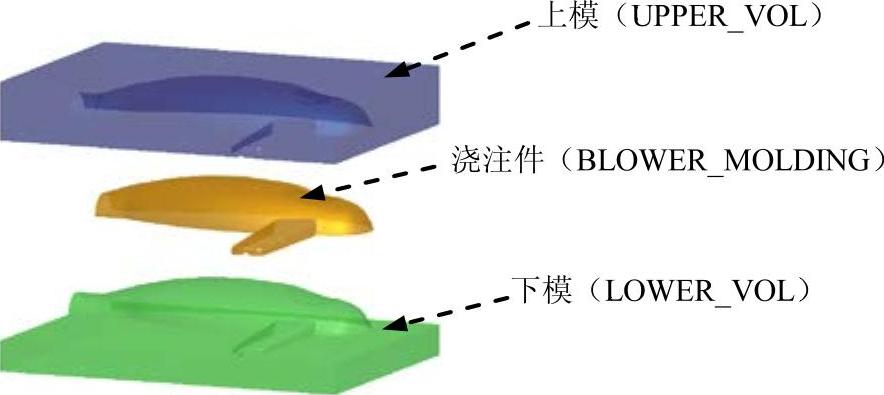
图8.2 吹风机盖的模具开模图
Task1.新建一个模具制造模型文件,进入模具模块
Step1.将工作目录设置至D:\creo1.6\work\ch08。
Step2.新建一个模具型腔文件,命名为blower_mold;选取 模板。
模板。
Task2.建立模具模型
在开始设计一个模具前,应先创建一个“模具模型”,模具模型包括参考模型(RefModel)和坯料(Workpiece),如图8.3所示。
Stage1.引入参考模型
Step1.单击 功能选项卡
功能选项卡 区域
区域 中的“小三角”按钮
中的“小三角”按钮 ,然后在系统弹出的列表中选择
,然后在系统弹出的列表中选择 命令,系统弹出“打开”对话框。
命令,系统弹出“打开”对话框。
Step2.在“打开”对话框中选取三维零件模型blower.prt作为参考零件模型,然后单击 按钮。
按钮。
Step3.系统弹出“元件放置”操控板,在“约束”类型下拉列表中选择 选项,将参考模型按默认放置,再在操控板中单击
选项,将参考模型按默认放置,再在操控板中单击 按钮。
按钮。
Step4.选中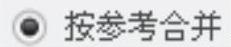 单选项,然后在
单选项,然后在 区域的
区域的 文本框中接受系统给出默认的参考模型名称BLOWER_MOLD_REF(也可以输入其他字符作为参考模型名称),单击
文本框中接受系统给出默认的参考模型名称BLOWER_MOLD_REF(也可以输入其他字符作为参考模型名称),单击 按钮。参考件组装完成后,模具的基准平面与参考模型的基准平面对齐,如图8.4所示。
按钮。参考件组装完成后,模具的基准平面与参考模型的基准平面对齐,如图8.4所示。
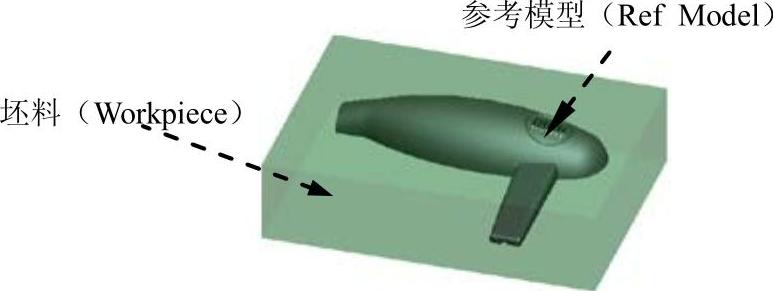
图8.3 参考模型和坯料
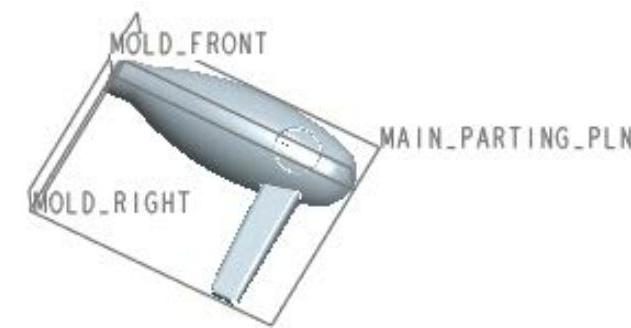
图8.4 参考件组装完成后
Stage2.创建坯料
Step1.单击 功能选项卡
功能选项卡 区域
区域 中的“小三角”按钮
中的“小三角”按钮 ,然后在系统弹出的列表中选择
,然后在系统弹出的列表中选择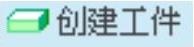 命令,系统弹出“元件创建”对话框。
命令,系统弹出“元件创建”对话框。
Step2.在系统弹出的“元件创建”对话框中,在 区域选中
区域选中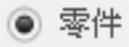 单选项,在
单选项,在 区域选中
区域选中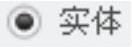 单选项,在
单选项,在 文本框中输入元件的名称wp;单击
文本框中输入元件的名称wp;单击 按钮。
按钮。
Step3.在系统弹出的“创建选项”对话框中,选中 单选项,然后再单击
单选项,然后再单击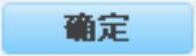 按钮。
按钮。
Step4.创建坯料特征。
(1)选择命令。单击 功能选项卡
功能选项卡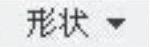 区域中的
区域中的 按钮。
按钮。
(2)创建实体拉伸特征。
① 选取拉伸类型:在出现的操控板中,确认“实体”类型按钮 被按下。
被按下。
② 定义草绘截面放置属性:在绘图区中右击,从系统弹出的快捷菜单中选择 命令。然后选择MAIN_PARTING_PLN基准平面作为草绘平面,草绘平面的参考平面为MOLD_RIGHT基准平面,方位为
命令。然后选择MAIN_PARTING_PLN基准平面作为草绘平面,草绘平面的参考平面为MOLD_RIGHT基准平面,方位为 ,单击
,单击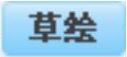 按钮。至此,系统进入截面草绘环境。
按钮。至此,系统进入截面草绘环境。
③ 进入截面草绘环境后,选取MOLD_RIGHT基准平面和MOLD_FRONT基准平面为草绘参考,然后单击 按钮,然后绘制截面草图(图8.5)。完成特征截面的绘制后,单击“草绘”操控板中的“确定”按钮
按钮,然后绘制截面草图(图8.5)。完成特征截面的绘制后,单击“草绘”操控板中的“确定”按钮 。
。
④ 选取深度类型并输入深度值。在操控板中单击 按钮,从系统弹出的界面中选取
按钮,从系统弹出的界面中选取 的深度类型
的深度类型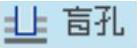 ,再在深度文本框中输入深度值60.0,并按回车键;然后选取
,再在深度文本框中输入深度值60.0,并按回车键;然后选取 的深度类型
的深度类型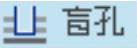 ,再在深度文本框中输入深度值30.0,并按回车键。
,再在深度文本框中输入深度值30.0,并按回车键。
⑤ 完成特征。在 操控板中单击
操控板中单击 按钮。完成特征的创建。
按钮。完成特征的创建。
Task3.设置收缩率
将参考模型收缩率设置为0.006。
Task4.创建分型面
下面的操作是创建模具的分型曲面(图8.6),其操作过程如下:
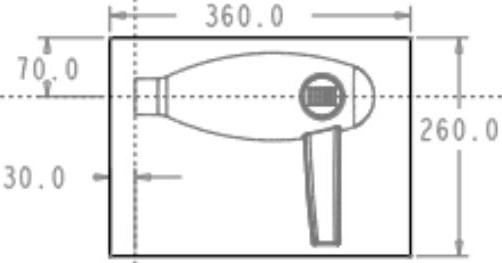
图8.5 截面草图
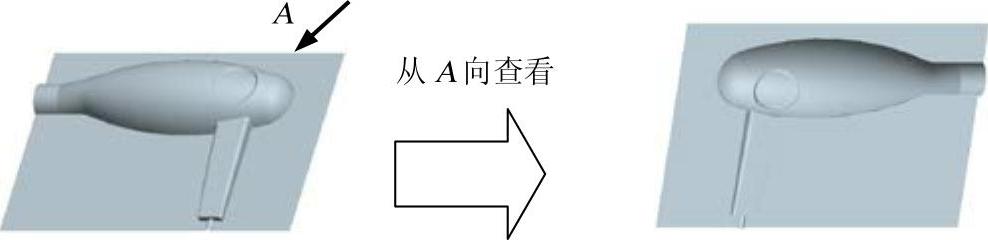
图8.6 创建分型曲面
Step1.单击 功能选项卡
功能选项卡 区域中的“分型面”按钮
区域中的“分型面”按钮 。系统弹出的“分型面”功能选项卡。
。系统弹出的“分型面”功能选项卡。
Step2.在系统弹出的”分型面”功能选项卡中的 区域单击“属性”按钮
区域单击“属性”按钮 ,在“属性”对话框中,输入分型面名称PT_SURF,单击
,在“属性”对话框中,输入分型面名称PT_SURF,单击 按钮。
按钮。
Step3.为了方便选取图元,将坯料遮蔽。在模型树中右击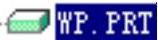 ,从系统弹出的快捷菜单中选择
,从系统弹出的快捷菜单中选择 命令。
命令。
Step4.通过曲面复制的方法,创建图8.7所示的复制曲面。
(1)采用“种子面与边界面”的方法选取所需要的曲面。用户分别选取种子面和边界面后,系统则会自动选取从种子曲面开始向四周延伸直到边界曲面的所有曲面(其中包括种子曲面,但不包括边界曲面)。在屏幕右下方的“智能选取栏”中选择“几何”选项。
(2)下面先选取“种子面”(SeedSurface),操作方法如下:
① 将模型调整到图8.8所示的视图方位,先将鼠标指针移至模型中的目标位置,即图8.8中的内表面(种子面)附近,右击,然后在系统弹出的快捷菜单中选取 命令。
命令。

图8.7 创建复制曲面

图8.8 定义种子面
② 在列表中选取 项,此时图8.8中的内表面会加亮,该曲面就是所要选择的“种子面”。最后,在“从列表中拾取”对话框中单击
项,此时图8.8中的内表面会加亮,该曲面就是所要选择的“种子面”。最后,在“从列表中拾取”对话框中单击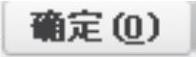 按钮。
按钮。
(3)然后选取“边界面”(boundarysurface),操作方法如下:
① 按住Shift键,选取图8.9中的三个曲面为边界面,此时图中所示的边界曲面会加亮。
② 依次选取所有的边界面(全部加亮)后,松开Shift键,完成“边界面”的选取。操作完成后,整个模型内表面均被加亮,如图8.10所示。
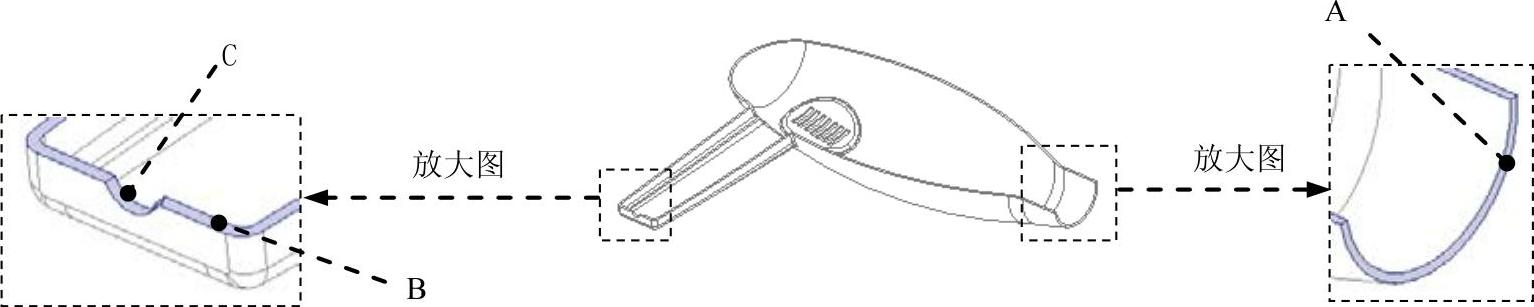
图8.9 定义边界面
(4)单击 功能选项卡
功能选项卡 区域中的“复制”按钮
区域中的“复制”按钮 。
。
(5)单击 功能选项卡
功能选项卡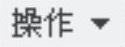 区域中的“粘贴”按钮
区域中的“粘贴”按钮 。系统弹出
。系统弹出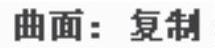 操控板。
操控板。
(6)填补复制曲面上的破孔。在操控板中单击 按钮,在“选项”界面中选中
按钮,在“选项”界面中选中 单选项。
单选项。
(7)在系统 的提示下,选取图8.11中的破孔表面。
的提示下,选取图8.11中的破孔表面。
(8)在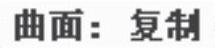 操控板中单击
操控板中单击 按钮。
按钮。
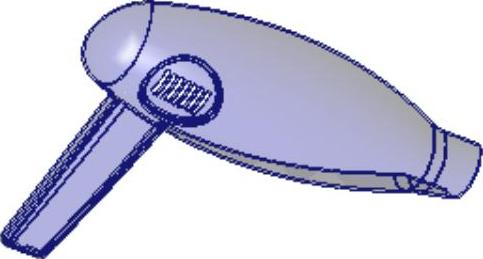
图8.10 加亮的曲面
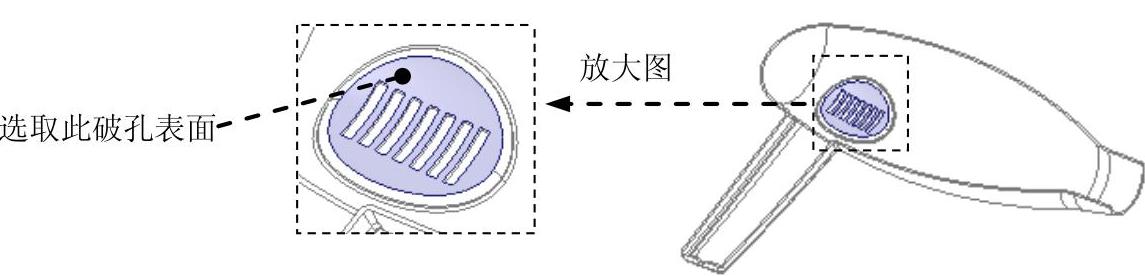
图8.11 选取破孔表面
Step5.创建图8.12所示的延伸曲面1。
(1)遮蔽参考件。在模型树中右击 ,从系统弹出的快捷菜单中选择
,从系统弹出的快捷菜单中选择 命令。
命令。
(2)选取图8.13所示的边线为延伸边。

图8.12 创建延伸曲面1
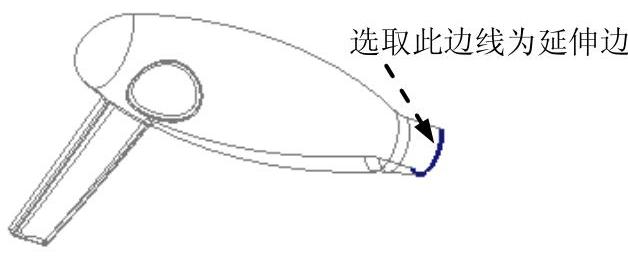
图8.13 选取延伸边
(3)单击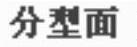 功能选项卡
功能选项卡 区域的
区域的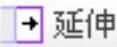 按钮,此时出现
按钮,此时出现 操控板。
操控板。
(4)将坯料取消遮蔽。(https://www.daowen.com)
(5)选取延伸的终止面。
□ 在操控板中按下按钮 (延伸类型为至平面)。
(延伸类型为至平面)。
□ 在系统 的提示下,选取图8.14所示的坯料的表面为延伸的终止面。
的提示下,选取图8.14所示的坯料的表面为延伸的终止面。
③ 在操控板中单击 按钮。完成后的延伸曲面如图8.15所示。
按钮。完成后的延伸曲面如图8.15所示。
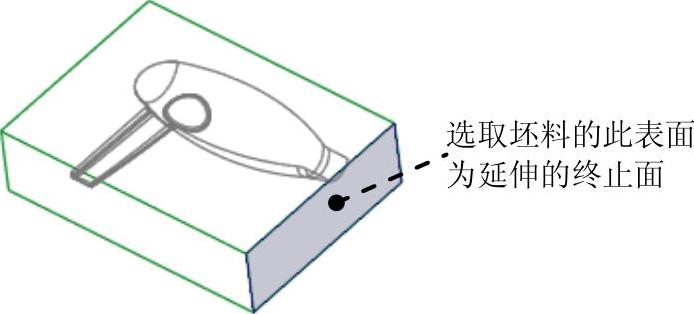
图8.14 选取延伸的终止面
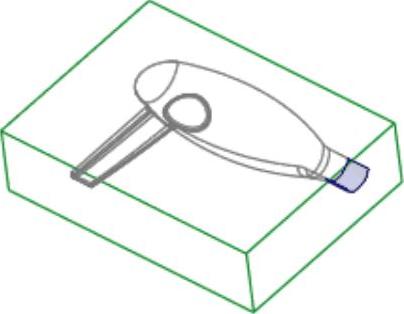
图8.15 完成后的延伸曲面
Step6.创建延伸曲面2。
(1)将坯料遮蔽。在模型树中右击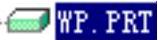 ,从系统弹出的快捷菜单中选择
,从系统弹出的快捷菜单中选择 命令。
命令。
(2)选取图8.16所示的边线。
(3)单击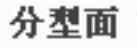 功能选项卡
功能选项卡 区域的
区域的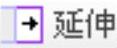 按钮,此时出现
按钮,此时出现 操控板。
操控板。

图8.16 选取延伸边
(4)将坯料取消遮蔽。
(5)选取延伸的终止面。
□ 在操控板中按下按钮 (延伸类型为至平面)。
(延伸类型为至平面)。
□ 在系统 的提示下,选取图8.17所示的坯料的表面为延伸的终止面。
的提示下,选取图8.17所示的坯料的表面为延伸的终止面。
③ 单击 按钮。完成后的延伸曲面如图8.18所示。
按钮。完成后的延伸曲面如图8.18所示。
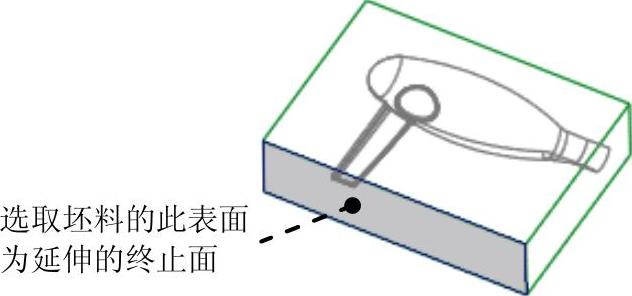
图8.17 选取延伸的终止面
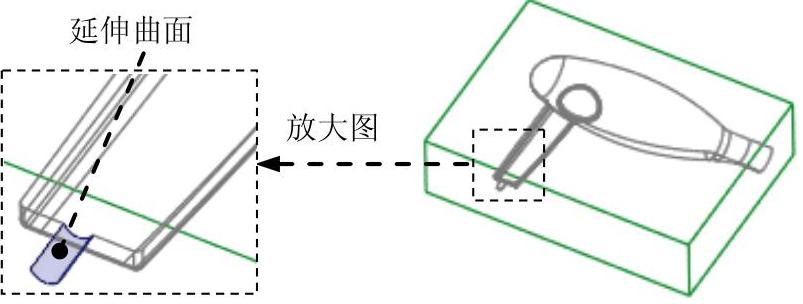
图8.18 完成后的延伸曲面
Step7.创建图8.19所示的拉伸曲面1。
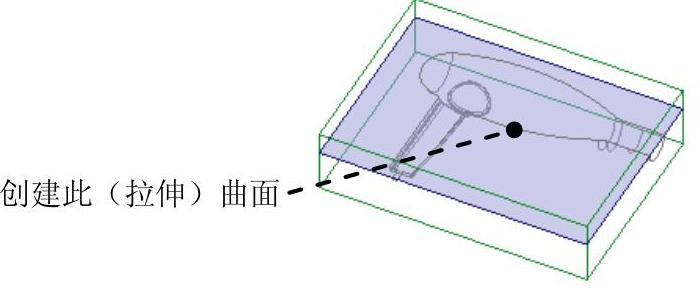
图8.19 创建拉伸曲面1
(1)单击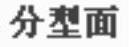 功能选项卡
功能选项卡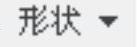 区域中的“拉伸”按钮
区域中的“拉伸”按钮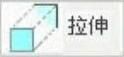 ,按下操控板中的“曲面类型”按钮
,按下操控板中的“曲面类型”按钮 。此时系统弹出“拉伸”操控板。
。此时系统弹出“拉伸”操控板。
(2)定义草绘截面放置属性。右击,从系统弹出的菜单中选择 命令;在系统
命令;在系统 的提示下,选取图8.20所示的坯料前表面为草绘平面,接受图8.20中默认的箭头方向为草绘视图方向,然后选取图8.20所示的坯料底表面为参考平面,方向为
的提示下,选取图8.20所示的坯料前表面为草绘平面,接受图8.20中默认的箭头方向为草绘视图方向,然后选取图8.20所示的坯料底表面为参考平面,方向为 ;单击
;单击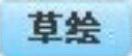 按钮,至此系统进入截面草绘环境。
按钮,至此系统进入截面草绘环境。
(3)截面草图。选取图8.21所示的坯料的边线和复制曲面的边线为草绘参考;绘制图8.21所示的截面草图(截面草图为一条线段);完成截面的绘制后,单击“草绘”操控板中的“确定”按钮 。
。
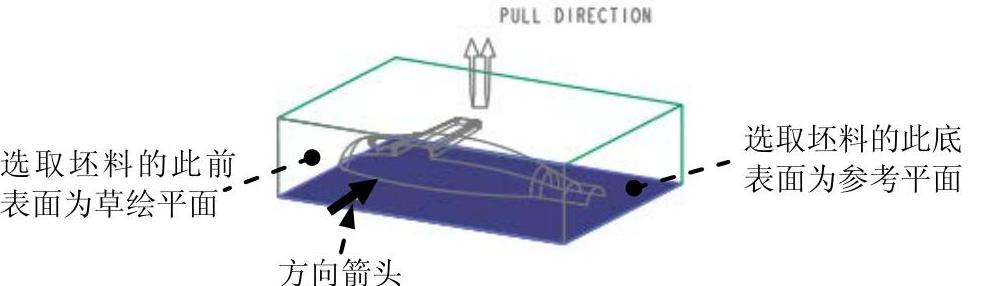
图8.20 定义草绘平面
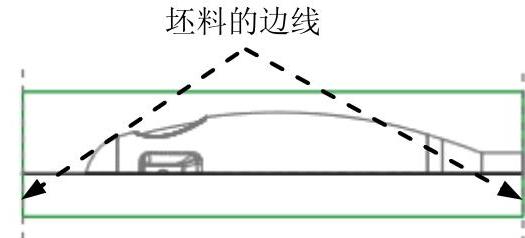
图8.21 截面草图
(4)设置深度选项。
① 在操控板中选取深度类型 (到选定的)。
(到选定的)。
② 将模型调整到图8.22所示的视图方位,选取图中所示的坯料表面(背面)为拉伸终止面。
③ 在操控板中单击 按钮。完成特征的创建。
按钮。完成特征的创建。
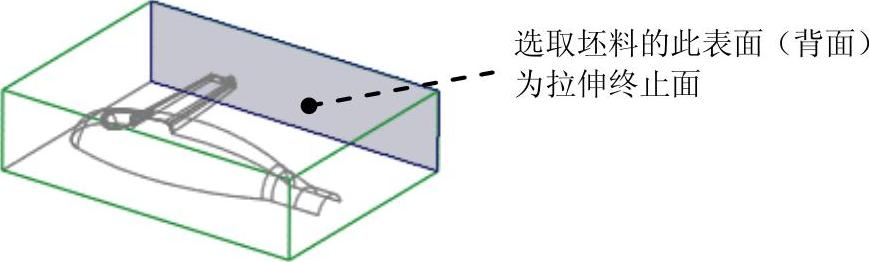
图8.22 选取拉伸终止面
Step8.将图8.23a所示的复制面组(包含延伸部分)与Step7中创建的拉伸曲面进行合并。
(1)将坯料遮蔽。在模型树中右击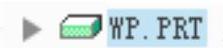 ,从系统弹出的快捷菜单中选择
,从系统弹出的快捷菜单中选择 命令。
命令。
(2)按住Ctrl键,选取图8.23a所示的复制面组和拉伸曲面。
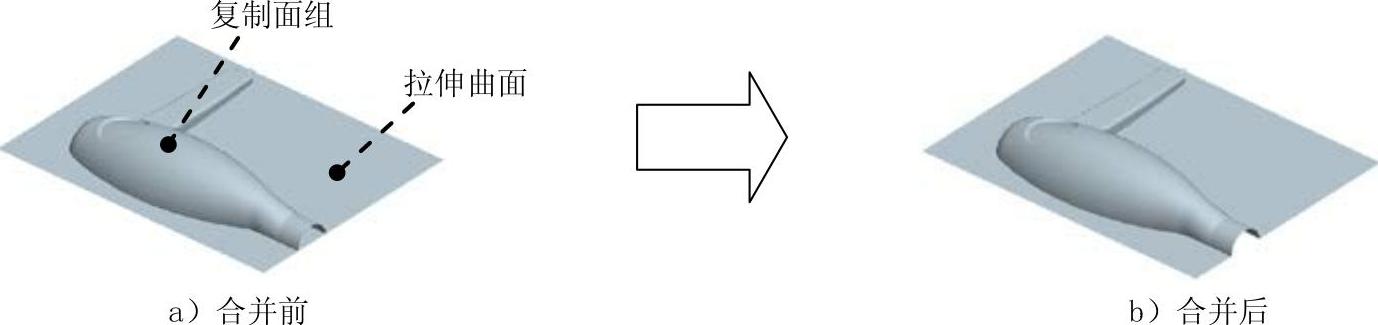
图8.23 曲面合并
(3)单击 功能选项卡
功能选项卡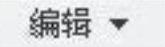 区域中的
区域中的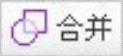 按钮,此时系统弹出“合并”操控板。
按钮,此时系统弹出“合并”操控板。
(4)保留曲面的方向箭头,如图8.24所示。
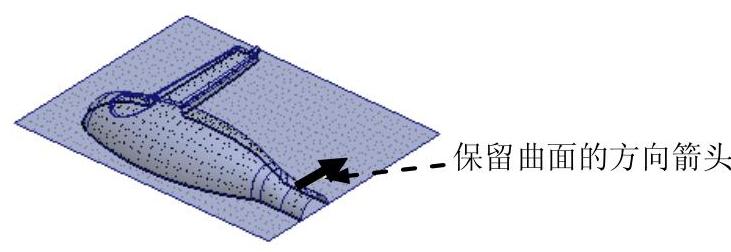
图8.24 选取保留曲面的方向
(5)在操控板中单击 按钮,在“选项”界面中选中
按钮,在“选项”界面中选中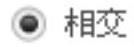 单选项,在
单选项,在 操控板中单击
操控板中单击 按钮。
按钮。
Step9.在“分型面”选项卡中,单击“确定”按钮 ,完成分型面的创建。
,完成分型面的创建。
Step10.将坯料取消遮蔽。
Task5.构建模具元件的体积块
Step1.选择 功能选项卡
功能选项卡 区域中的
区域中的 命令,(即用“分割”的方法构建体积块)。
命令,(即用“分割”的方法构建体积块)。
Step2.在系统弹出的 菜单中,依次选择
菜单中,依次选择
 命令。此时系统弹出“分割”对话框和“选择”对话框。
命令。此时系统弹出“分割”对话框和“选择”对话框。
Step3.选取分型面。在系统 的提示下,在模型中选取分型面
的提示下,在模型中选取分型面 ,然后单击“选择”对话框中的
,然后单击“选择”对话框中的 按钮。
按钮。
Step4.单击“分割”对话框中的 按钮。
按钮。
Step5.系统弹出“属性”对话框,同时模型中的体积块的下半部分变亮,在该对话框中单击 按钮,着色后的体积块如图8.25所示。然后在“名称”文本对话框中输入名称lower_vol,单击
按钮,着色后的体积块如图8.25所示。然后在“名称”文本对话框中输入名称lower_vol,单击 按钮。
按钮。
Step6.系统弹出“属性”对话框,同时模型中的体积块的上半部分变亮,在该对话框中单击 按钮,着色后的体积块如图8.26所示。然后在对话框中输入名称upper_vol,单击
按钮,着色后的体积块如图8.26所示。然后在对话框中输入名称upper_vol,单击 按钮。
按钮。

图8.25 着色后的下半部分体积块

图8.26 着色后的上半部分体积块
Task6.抽取模具元件及生成浇注件
浇注件的名称命名为BLOWER_MOLDING。
Task7.定义开模动作
Step1.将参考零件、坯料和分型面在模型中遮蔽起来,将模型切换到实体显示方式。
Step2.开模步骤1。移动上模,输入要移动的距离值100,结果如图8.27所示。
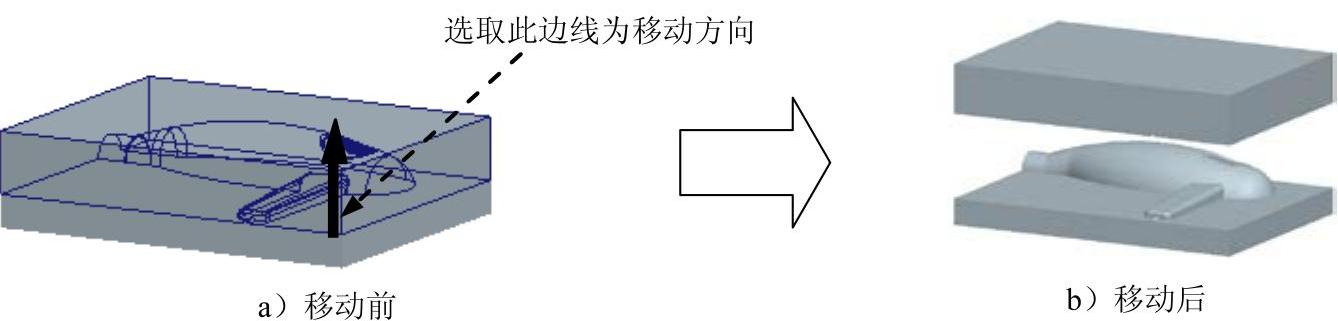
图8.27 移动上模
Step3.开模步骤2。移动下模,输入要移动的距离值-100,结果如图8.28所示。
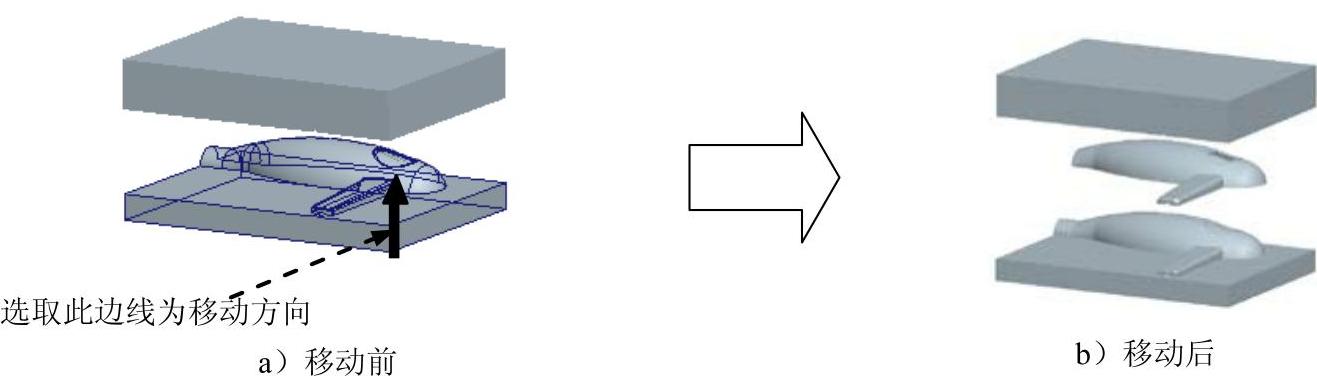
图8.28 移动下模
Step4.保存设计结果。单击 功能选项卡中的
功能选项卡中的 区域的
区域的 按钮,在系统弹出的下拉菜单中单击
按钮,在系统弹出的下拉菜单中单击 按钮,选择下拉菜单
按钮,选择下拉菜单 命令。
命令。
免责声明:以上内容源自网络,版权归原作者所有,如有侵犯您的原创版权请告知,我们将尽快删除相关内容。





